ກະວີ:
Peter Berry
ວັນທີຂອງການສ້າງ:
15 ເດືອນກໍລະກົດ 2021
ວັນທີປັບປຸງ:
1 ເດືອນກໍລະກົດ 2024
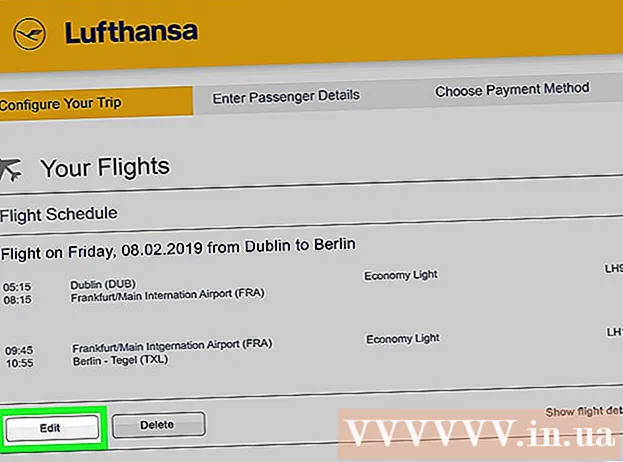
ເນື້ອຫາ
ບໍ່ວ່າທ່ານຈະສັ່ງຈອງຖ້ຽວບິນຜ່ານອິນເຕີເນັດ, ທາງໂທລະສັບຫຼືຕົວແທນການທ່ອງທ່ຽວ, ມັນຍັງມີຄວາມ ຈຳ ເປັນທີ່ຈະຕ້ອງກວດເບິ່ງຂໍ້ມູນການຈອງການບິນກ່ອນຈະໄປສະ ໜາມ ບິນ. ຊອກຫາຂໍ້ມູນການຈອງຂອງທ່ານຢູ່ໃນເວັບໄຊທ໌ຂອງສາຍການບິນໂດຍປົກກະຕິຈະຊ່ວຍໃຫ້ທ່ານສາມາດເບິ່ງ / ດັດປັບບ່ອນນັ່ງຂອງທ່ານ, ຊື້ອາຫານແລະສົ່ງ ຄຳ ຂໍການບໍລິການພິເສດ. ບົດຂຽນນີ້ຈະແນະ ນຳ ທ່ານກ່ຽວກັບວິທີເບິ່ງແລະປັບຂໍ້ມູນການຈອງການບິນໃນເວັບໄຊທ໌ຂອງສາຍການບິນທີ່ຄຸ້ນເຄີຍ. ຖ້າທ່ານບໍ່ເຫັນວ່າທ່ານ ກຳ ລັງຊອກຫາສາຍການບິນໃດ, ທ່ານຈະຍັງຊອກຫາທາງເລືອກທີ່ຄ້າຍຄືກັນຢູ່ໃນເວັບໄຊທ໌ຂອງສາຍການບິນອື່ນໆ.
ຂັ້ນຕອນ
ວິທີທີ່ 1 ຂອງ 5: ສາຍການບິນອາເມລິກາ
ຊອກຫາ 6 ລັກສະນະຂອງລະຫັດການຈອງ. ຖ້າທ່ານໄດ້ຈອງການບິນຜ່ານທາງອິນເຕີເນັດຢູ່ໃນເວັບໄຊທ໌້, ທ່ານຈະເຫັນລະຫັດນີ້ໃນອີເມວຢືນຢັນການຈ່າຍເງິນ / ຈອງຂອງທ່ານ. ຖ້າທ່ານມີປີ້ເຈ້ຍຫຼືປີ້ເຮືອບິນ, ລະຫັດນີ້ມັກຈະພົບຢູ່ດ້ານ ໜ້າ ຂອງສ່ວນຂໍ້ມູນ.
- ອີງຕາມເວັບໄຊທ໌ການຈອງ, ລະຫັດການຈອງອາດຈະຖືກເອີ້ນວ່າ "ສະຖານທີ່ບັນທຶກ" ຫຼື "ລະຫັດຢືນຢັນ".
- ເຖິງແມ່ນວ່າທ່ານໄດ້ຈອງປີ້ຍົນໂດຍຜ່ານບໍລິສັດທ່ອງທ່ຽວ, ທ່ານຍັງສາມາດຊອກຫາຂໍ້ມູນການບິນຂອງທ່ານຢູ່ໃນເວັບໄຊທ໌ຂອງສາຍການບິນ.

ການເຂົ້າເຖິງ https://www.aa.com ໃນຄອມພິວເຕີ, ໂທລະສັບຫຼືແທັບເລັດຂອງທ່ານ.
ກົດບັດ ການເດີນທາງຂອງທ່ານ / ເຊັກອິນ (ການເດີນທາງ / ເຊັກອິນຂອງທ່ານ) ລະຫວ່າງແທັບ "ທ່ຽວບິນປື້ມ" ແລະ "ສະຖານະການບິນ".
- ຖ້າທ່ານຮູ້ ຈຳ ນວນຖ້ຽວບິນແລະພຽງແຕ່ຕ້ອງການກວດສອບເວລາທີ່ທ່ານ ກຳ ລັງມາຮອດຫລືເວລາອອກເດີນທາງ, ໃຫ້ກົດທີ່ ໜັງ ສືຜ່ານແດນ ສະຖານະການບິນ (ສະຖານະການບິນ), ໃສ່ຂໍ້ມູນການບິນແລະກົດ ຊອກຫາຖ້ຽວບິນ (ຄົ້ນຫາຖ້ຽວບິນ).

ໃສ່ຊື່ຜູ້ໂດຍສານແລະລະຫັດການຈອງ 6 ຕົວ. ຜູ້ໂດຍສານແຕ່ລະຄົນຕ້ອງມີການກວດສອບແຍກຕ່າງຫາກ. ກະລຸນາໃສ່ຊື່ທີ່ຖືກຕ້ອງໃສ່ເມື່ອທ່ານຈອງການບິນຂອງທ່ານ.
ກົດປຸ່ມ ຊອກຫາການເດີນທາງຂອງທ່ານ (ຊອກຫາຖ້ຽວບິນຂອງທ່ານ) ສີຟ້າ. ໃນນີ້, ທ່ານຈະພົບເຫັນຂໍ້ມູນການຈອງຂອງທ່ານ, ລວມທັງເບີຖ້ຽວບິນ, ເວລາອອກເດີນທາງ / ເວລາມາຮອດ, ບ່ອນນັ່ງແລະການຍົກລະດັບ.
- ທ່ານຈະຖືກຮ້ອງຂໍໃຫ້ເຂົ້າສູ່ບັນຊີຂອງສາຍການບິນອາເມລິກາຂອງທ່ານຖ້າທ່ານຍັງບໍ່ໄດ້ເຂົ້າສູ່ລະບົບ. ກະລຸນາສ້າງບັນຊີຖ້າທ່ານບໍ່ມີ.

ກົດ ປ່ຽນການເດີນທາງ (ການປ່ຽນແປງການເດີນທາງ) ເພື່ອປັບການຈອງຂອງທ່ານ. ຂື້ນກັບເວລາແລະວິທີທີ່ທ່ານຊື້ປີ້ຂອງທ່ານ, ທ່ານອາດຈະປ່ຽນບ່ອນນັ່ງ, ອາຫານແລະເວລາບິນ.- ຖ້າທ່ານຕ້ອງການປ່ຽນແປງບາງຢ່າງແຕ່ບໍ່ເຫັນທາງເລືອກ ປ່ຽນການເດີນທາງກະລຸນາຕິດຕໍ່ພະແນກການຈອງອາເມລິກາຂອງສາຍການບິນເພື່ອຂໍຄວາມຊ່ວຍເຫລືອ. ຕົວແທນ ຈຳ ໜ່າຍ ມີບໍລິການ 24/7. ທ່ານສາມາດຊອກຫາເບີໂທລະສັບຕິດຕໍ່ ສຳ ລັບພື້ນທີ່ຂອງທ່ານໂດຍການກົດເຂົ້າໄປທີ່ລິ້ງນີ້.
ປະຕິບັດຕາມ ຄຳ ແນະ ນຳ ໃນ ໜ້າ ຈໍເພື່ອເຊັກອິນໃນຖ້ຽວບິນຂອງທ່ານ (ເປັນທາງເລືອກ). ສາຍການບິນອາເມລິກາຊ່ວຍໃຫ້ທ່ານສາມາດເຊັກອິນ online ລ່ວງ ໜ້າ ພາຍໃນ 24 ຊົ່ວໂມງ. ການເຊັກອິນ online ສາມາດຊ່ວຍໃຫ້ທ່ານຂ້າມເວລາລໍຖ້າຢູ່ບ່ອນຊົມໃຊ້ຫລືຫ້ອງບໍລິການຕົນເອງ ສຳ ລັບການເຂົ້າສະ ໜາມ ບິນ. ໂຄສະນາ
ວິທີທີ່ 2 ຂອງ 5: ສາຍການບິນ Delta
ການເຂົ້າເຖິງ https://www.delta.com/mytrips ຈາກຄອມພິວເຕີ, ໂທລະສັບຫຼືແທັບເລັດ. ເຖິງແມ່ນວ່າທ່ານໄດ້ຈອງປີ້ຍົນໂດຍຜ່ານບໍລິສັດທ່ອງທ່ຽວ, ທ່ານຍັງສາມາດຊອກຫາຂໍ້ມູນການບິນຂອງທ່ານຢູ່ໃນເວັບໄຊທ໌ຂອງສາຍການບິນ.
- ຖ້າທ່ານຮູ້ ຈຳ ນວນຖ້ຽວບິນຂອງທ່ານແລະພຽງແຕ່ຕ້ອງການກວດສອບເວລາທີ່ທ່ານ ກຳ ນົດໄວ້ຫລືເວລາອອກເດີນທາງ, ໃຫ້ກົດທີ່ລິ້ງ ສະຖານະການບິນ (ສະຖານະການບິນ) ຢູ່ເທິງສຸດຂອງ ໜ້າ, ໃສ່ຂໍ້ມູນການບິນແລະກົດປຸ່ມລູກສອນສີແດງແລະສີຂາວ.
- ຖ້າມີເວລາ ໜ້ອຍ ກວ່າ 24 ຊົ່ວໂມງກ່ອນອອກເດີນທາງແລະຕ້ອງການເຊັກອິນ ສຳ ລັບຖ້ຽວບິນຂອງທ່ານ, ກົດ ກວດເບິ່ງ ຈາກເມນູທີ່ຢູ່ເທິງສຸດຂອງ ໜ້າ ຈໍ, ເລືອກເອົາຕົວເລືອກ ໜຶ່ງ ຈາກລາຍການ "ຊອກຫາການເດີນທາງໂດຍ", ໃສ່ຂໍ້ມູນທີ່ຕ້ອງການ, ຈາກນັ້ນກົດປຸ່ມລູກສອນສີແດງແລະສີຂາວເພື່ອຢືນຢັນ.
ເລືອກຕົວເລືອກເພື່ອຊອກຫາຖ້ຽວບິນຂອງທ່ານ. ທ່ານສາມາດຄົ້ນຫາຖ້ຽວບິນໂດຍລະຫັດຢືນຢັນ, ເລກບັດເຄດິດ / ບັດເດບິດຫຼືເບີໂທປີ້.
- ຖ້າທ່ານໄດ້ຮັບອີເມວຢືນຢັນຈາກການຈອງປີ້ເຮືອບິນຂອງທ່ານ, ທ່ານຈະເຫັນລະຫັດຢືນຢັນແລະເບີໂທລະສັບໃນອີເມວ. ຈໍານວນປີ້ແມ່ນມີ 13 ຕົວເລກ, ໃນຂະນະທີ່ລະຫັດຢືນຢັນມີ 6 ຕົວອັກສອນລວມທັງຕົວອັກສອນແລະ / ຫຼືຕົວເລກ.
ໃສ່ຊື່ຜູ້ໂດຍສານແລະຂໍ້ມູນອື່ນໆທີ່ຕ້ອງການ. ກະລຸນາໃສ່ຊື່ທີ່ຖືກຕ້ອງໃນເວລາທີ່ທ່ານສັ່ງຈອງ.
ກົດປຸ່ມ ຊອກຫາການຕິດຕາມຂອງຂ້ອຍ (ຊອກຫາການເດີນທາງຂອງຂ້ອຍ). ໃນນີ້, ທ່ານຈະໄດ້ພົບຂໍ້ມູນການຈອງ, ລວມທັງເລກການບິນ, ເວລາອອກເດີນທາງ / ເວລາມາຮອດ, ບ່ອນນັ່ງແລະການຍົກລະດັບ.
- ທ່ານຈະຖືກຮ້ອງຂໍໃຫ້ເຂົ້າສູ່ບັນຊີ Delta Airlines ຂອງທ່ານຖ້າທ່ານຍັງບໍ່ໄດ້ເຂົ້າສູ່ລະບົບຢູ່. ກະລຸນາສ້າງບັນຊີຖ້າທ່ານບໍ່ມີ.
ປະຕິບັດຕາມ ຄຳ ແນະ ນຳ ໃນ ໜ້າ ຈໍເພື່ອປ່ຽນຂໍ້ມູນການຈອງ (ເປັນທາງເລືອກ). ຂື້ນກັບເວລາແລະວິທີທີ່ທ່ານຊື້ປີ້ຂອງທ່ານ, ທ່ານອາດຈະປ່ຽນບ່ອນນັ່ງ, ອາຫານແລະເວລາບິນ. ໂຄສະນາ
ວິທີທີ່ 3 ຂອງ 5: United Airlines
ການເຂົ້າເຖິງ https://www.united.com ຈາກໂປຣແກຣມທ່ອງເວັບໃນຄອມພິວເຕີ, ໂທລະສັບຫຼືແທັບເລັດຂອງທ່ານ. ເຖິງແມ່ນວ່າທ່ານໄດ້ຈອງປີ້ຍົນໂດຍຜ່ານບໍລິສັດທ່ອງທ່ຽວ, ທ່ານຍັງສາມາດຊອກຫາຂໍ້ມູນການບິນຂອງທ່ານຢູ່ໃນເວັບໄຊທ໌ຂອງສາຍການບິນ.
- ຖ້າທ່ານພຽງແຕ່ຕ້ອງການກວດສອບເວລາທີ່ທ່ານ ກຳ ລັງມາຮອດຫລືເວລາອອກເດີນທາງ, ກົດທີ່ຜ່ານ ສະຖານະການບິນ (ສະຖານະການບິນ) ໃນສີຟ້າ, ໃສ່ຂໍ້ມູນແລະກົດປຸ່ມ ຄົ້ນຫາ (ຄົ້ນຫາ).
- ຖ້າມີເວລາ ໜ້ອຍ ກວ່າ 24 ຊົ່ວໂມງກ່ອນອອກເດີນທາງແລະຕ້ອງການທີ່ຈະເຊັກອິນ ສຳ ລັບຖ້ຽວບິນຂອງທ່ານ, ໃຫ້ກົດທີ່ ໜັງ ສືຜ່ານແດນ ເຊັກອິນ ໃນສີຟ້າ, ໃສ່ລະຫັດຢືນຢັນຂອງທ່ານ (ໃນອີເມວທີ່ສົ່ງມາຈາກການຈອງການບິນຂອງທ່ານ), ຊື່ສຸດທ້າຍຂອງທ່ານແລະກົດ ຄົ້ນຫາ. ປະຕິບັດຕາມ ຄຳ ແນະ ນຳ ໃນ ໜ້າ ຈໍເພື່ອເຊັກອິນ. ຖ້າທ່ານບໍ່ມີລະຫັດຢືນຢັນ, ທ່ານສາມາດໃຊ້ຕົວເລກຕົ16ວ 16 ຕົວເລກ.
ກົດບັດ ການເດີນທາງຂອງຂ້ອຍ (ການເດີນທາງຂອງຂ້ອຍ).
ໃສ່ລະຫັດຢືນຢັນ 6 ຕົວ. ຖ້າທ່ານໄດ້ຈອງການບິນຜ່ານທາງອິນເຕີເນັດຢູ່ໃນເວັບໄຊທ໌້, ທ່ານຈະເຫັນລະຫັດນີ້ໃນອີເມວຢືນຢັນການຈ່າຍເງິນ / ຈອງຂອງທ່ານ. ຖ້າທ່ານມີປີ້ເຈ້ຍຫຼືປີ້ເຮືອບິນ, ລະຫັດນີ້ມັກຈະພົບຢູ່ດ້ານ ໜ້າ ຂອງສ່ວນຂໍ້ມູນ.
- ຖ້າທ່ານບໍ່ມີລະຫັດແຕ່ຊື້ປີ້ຂອງທ່ານໃນ United.com, ກົດເຂົ້າ ເຂົ້າສູ່ລະບົບ (ເຂົ້າສູ່ລະບົບ) ຢູ່ແຈຂວາເທິງສຸດຂອງ ໜ້າ ເພື່ອເຂົ້າບັນຊີ Mileage Plus ຂອງທ່ານ. ນີ້ຈະຊ່ວຍໃຫ້ທ່ານມີເສັ້ນທາງທີ່ຈະເຫັນຂໍ້ມູນການຈອງທັງ ໝົດ.
ພິມຊື່ທ້າຍຂອງຜູ້ໂດຍສານຕາມຂໍ້ມູນທີ່ປ້ອນເຂົ້າໃນເວລາຈອງ.
ກົດປຸ່ມ ຄົ້ນຫາ (ຄົ້ນຫາ) ແມ່ນສີຟ້າ. ທິດຕາເວັນຕົກທ່ານຈະເຫັນຂໍ້ມູນລວມທັງເບີຖ້ຽວບິນ, ເວລາອອກເດີນທາງ / ເວລາມາຮອດ, ບ່ອນນັ່ງແລະຍົກລະດັບ.
- ທ່ານຈະຖືກຮ້ອງຂໍໃຫ້ເຂົ້າສູ່ບັນຊີ Mileage Plus ຂອງທ່ານຖ້າທ່ານຍັງບໍ່ໄດ້ເຂົ້າສູ່ລະບົບ. ກະລຸນາສ້າງບັນຊີຖ້າທ່ານບໍ່ມີ.
ກົດ ປ່ຽນຖ້ຽວບິນ (ປ່ຽນຖ້ຽວບິນ) ຖ້າທ່ານຕ້ອງການປັບການຈອງຂອງທ່ານ (ເປັນທາງເລືອກ). ອີງຕາມຄ່າໂດຍສານທີ່ຊື້, ທ່ານສາມາດປັບຕົວເລືອກສອງສາມທາງຢູ່ທີ່ນີ້.
- ຖ້າທ່ານຊື້ປີ້ຂອງທ່ານຜ່ານພາກສ່ວນທີສາມ (ເຊັ່ນວ່າບໍລິສັດທ່ອງທ່ຽວ), ທ່ານ ຈຳ ເປັນຕ້ອງປັບການບິນຂອງທ່ານຢູ່ທີ່ຫ້ອງການຂອງພວກເຂົາ.
ວິທີທີ 4 ຂອງ 5: ສາຍການບິນ Southwest
ການເຂົ້າເຖິງ https://www.southwest.com ຈາກຄອມພິວເຕີ, ໂທລະສັບຫຼືແທັບເລັດ. ເຖິງແມ່ນວ່າທ່ານໄດ້ຈອງປີ້ຍົນໂດຍຜ່ານບໍລິສັດທ່ອງທ່ຽວ, ທ່ານຍັງສາມາດຊອກຫາຂໍ້ມູນການບິນຂອງທ່ານຢູ່ໃນເວັບໄຊທ໌ຂອງສາຍການບິນ.
- ຖ້າທ່ານພຽງແຕ່ຕ້ອງການກວດສອບເວລາການບິນຂອງທ່ານຫຼືເວລາອອກເດີນທາງ, ໃຫ້ກົດ ສະຖິຕິການບິນ (ສະຖານະການບິນ) ຢູ່ແຖບສີຟ້າຂ້າງເທິງວັນອອກເດີນທາງແລະວັນທີກັບຄືນ, ຫຼັງຈາກນັ້ນໃສ່ຂໍ້ມູນການບິນແລະກົດ ຄົ້ນຫາ (ຄົ້ນຫາ).
- ຖ້າທ່ານຍັງຢູ່ພາຍໃນ 24 ຊົ່ວໂມງກ່ອນອອກເດີນທາງແລະຕ້ອງການກວດສອບຖ້ຽວບິນຂອງທ່ານ, ກົດ ກວດເບິ່ງໃນ ໃນແຖບສີຟ້າ (ຢູ່ເບື້ອງຊ້າຍຂອງ "FLIGHT STATUS" (ສະຖານະການບິນ)), ໃສ່ລະຫັດຢືນຢັນ (ໃນອີເມວສົ່ງຈາກການຈອງປີ້ຍົນ) ພ້ອມດ້ວຍຊື່ແລະກົດ ເຊັກອິນ.
ກົດ ເຂົ້າສູ່ລະບົບ (ເຂົ້າສູ່ລະບົບ) ຢູ່ແຈຂວາເທິງສຸດຂອງ ໜ້າ ເພື່ອເບິ່ງ ໜ້າ ຕ່າງເຂົ້າສູ່ລະບົບ.
ໃສ່ຂໍ້ມູນປະ ຈຳ ທາງສາຍຕາເວັນຕົກສຽງໃຕ້ຂອງສາຍການບິນແລະກົດ ເຂົ້າສູ່ລະບົບ. ກະລຸນາສ້າງບັນຊີຖ້າທ່ານບໍ່ມີ. ກົດ ລົງທະບຽນດຽວນີ້ (ລົງທະບຽນດຽວນີ້) ຢູ່ຂ້າງລຸ່ມຂອງລະຫັດລັບ, ແລະເຮັດຕາມ ຄຳ ແນະ ນຳ ໃນ ໜ້າ ຈໍເພື່ອສ້າງແລະລົງຊື່ເຂົ້າໃຊ້ບັນຊີ ໃໝ່ ຂອງທ່ານ.
ກົດ ບັນຊີຂອງຂ້ອຍ (ບັນຊີຂອງຂ້ອຍ) ແມ່ນຢູ່ແຈຂວາເທິງສຸດຂອງ ໜ້າ ເພື່ອເປີດກະດານສະມາຊິກ.
ເລື່ອນລົງໄປຫາສ່ວນ "ການເດີນທາງຂອງຂ້ອຍ" ແລະເລືອກການບິນຂອງທ່ານ. ຖ້າຖ້ຽວບິນຂອງທ່ານເຊື່ອມຕໍ່ກັບບັນຊີຂອງທ່ານແລ້ວ, ຂໍ້ມູນຈະປາກົດຢູ່ບ່ອນນີ້.
- ຖ້າທ່ານບໍ່ເຫັນຖ້ຽວບິນທີ່ທ່ານ ກຳ ລັງຊອກຫາ, ມັນມັກຈະເປັນເພາະວ່າທ່ານໄດ້ຊື້ປີ້ຂອງທ່ານຜ່ານພາກສ່ວນທີສາມ (ເຊັ່ນວ່າໃນບໍລິສັດທ່ອງທ່ຽວ). ເພື່ອຊອກຫາຖ້ຽວບິນ, ໃສ່ຊື່ ທຳ ອິດຂອງທ່ານ, ນາມສະກຸນແລະລະຫັດຢືນຢັນ (ລະຫັດ 6 ຕົວໃນປີ້ຫຼືອີເມວຢັ້ງຢືນການຈ່າຍເງິນ) ເຂົ້າໃນສ່ວນ "ການເດີນທາງຂອງຂ້ອຍ", ກົດ tiếptục (ສືບຕໍ່), ແລະປະຕິບັດຕາມ ຄຳ ແນະ ນຳ ໃນ ໜ້າ ຈໍເພື່ອເພີ່ມແລະເບິ່ງຂໍ້ມູນການບິນ.
ປ່ຽນເສັ້ນທາງການບິນຂອງທ່ານ (ເປັນທາງເລືອກ). ຂື້ນກັບເວລາແລະວິທີທີ່ທ່ານຊື້ປີ້ຂອງທ່ານ, ທ່ານສາມາດຍົກລະດັບຕົticketວຂອງທ່ານ, ປ່ຽນຂໍ້ມູນກ່ຽວກັບກະເປົາແລະທາງເລືອກໃນການຮັບປະທານອາຫານ, ຫລືເລືອກເວລາການບິນທີ່ແຕກຕ່າງກັນ. ຍ້ອນວ່າສາຍການບິນ Southwest ບໍ່ມີຄຸນນະສົມບັດການຄັດເລືອກບ່ອນນັ່ງ, ທ່ານບໍ່ສາມາດເລືອກບ່ອນນັ່ງລ່ວງ ໜ້າ ສຳ ລັບການບິນຂອງທ່ານໄດ້. ໂຄສະນາ
ວິທີທີ່ 5 ຂອງ 5: ສາຍການບິນ Lufthansa
ການເຂົ້າເຖິງ https://www.lufthansa.com ຈາກຄອມພິວເຕີ, ໂທລະສັບຫຼືແທັບເລັດ. ເຖິງແມ່ນວ່າທ່ານໄດ້ຈອງປີ້ຍົນໂດຍຜ່ານບໍລິສັດທ່ອງທ່ຽວ, ທ່ານຍັງສາມາດຊອກຫາຂໍ້ມູນການບິນຂອງທ່ານຢູ່ໃນເວັບໄຊທ໌ຂອງສາຍການບິນ.
ກົດ ☰ ຢູ່ແຈຂວາເທິງເພື່ອເບິ່ງຕົວເລືອກຕ່າງໆ.
ກົດ ເບິ່ງແລະແກ້ໄຂລາຍລະອຽດການບິນ (ເບິ່ງແລະແກ້ໄຂຂໍ້ມູນການບິນ) ຖ້າທ່ານຕ້ອງການຊອກຫາການຈອງແລະ / ຫຼືດັດແກ້ຂໍ້ມູນ.
- ຖ້າມີເວລາ ໜ້ອຍ ກວ່າ 24 ຊົ່ວໂມງກ່ອນອອກເດີນທາງແລະຕ້ອງການເຊັກອິນ ສຳ ລັບຖ້ຽວບິນຂອງທ່ານ, ກົດ ເຊັກອິນ ໃນເມນູ, ໃສ່ຂໍ້ມູນການບິນແລະກົດປຸ່ມ ຢືນຢັນ (ຢືນຢັນ) ສີເຫຼືອງ.
- ຖ້າທ່ານພຽງແຕ່ຕ້ອງການກວດສອບເວລາທີ່ຈະມາຮອດແລະ / ຫຼືເວລາອອກເດີນທາງ ສຳ ລັບຕົວເລກການບິນໂດຍສະເພາະ, ໃຫ້ກົດທີ່ລິ້ງ. ຕາຕະລາງເວລາແລະສະພາບການບິນ (ຕາຕະລາງການບິນແລະສະຖານະການບິນ), ເລືອກວິທີການຄົ້ນຫາແລະເຮັດຕາມ ຄຳ ແນະ ນຳ ໃນ ໜ້າ ຈໍ.
ເລືອກວິທີການເຂົ້າສູ່ລະບົບ.
- ຖ້າທ່ານມີບັນຊີ Lufthansa ອອນລາຍ, ກົດ Lufthansa IDກະລຸນາໃສ່ຂໍ້ມູນການເຂົ້າສູ່ລະບົບຂອງທ່ານແລະກົດ ເຂົ້າສູ່ລະບົບ (ເຂົ້າສູ່ລະບົບ) ເພື່ອສືບຕໍ່.
- ຖ້າທ່ານບໍ່ມີບັນຊີ Lufthansa, ທ່ານສາມາດເຂົ້າໃຊ້ ລະຫັດການຈອງ (ລະຫັດການຈອງ) ມັກພົບໃນອີເມວການຢັ້ງຢືນຈາກການຈອງປີ້ຍົນຫຼືການໃຊ້ເລກ ໝາຍ ໄມແລະອື່ນໆ ແລະລະຫັດ PIN ຂອງທ່ານ.
- ຖ້າທ່ານລົງທະບຽນດ້ວຍລະຫັດການຈອງ, ທ່ານຈະຖືກຮ້ອງຂໍໃຫ້ສ້າງບັນຊີ. ປະຕິບັດຕາມ ຄຳ ແນະ ນຳ ເທິງ ໜ້າ ຈໍເພື່ອສ້າງບັນຊີເມື່ອໄດ້ຮັບການກະຕຸ້ນ.
ເລືອກການບິນທີ່ທ່ານຕ້ອງການເບິ່ງ. ຖ້າມີຫລາຍໆຖ້ຽວທີ່ກ່ຽວຂ້ອງກັບບັນຊີຂອງທ່ານ, ພຽງແຕ່ເລືອກຖ້ຽວບິນທີ່ທ່ານຕ້ອງການເບິ່ງແລະ / ຫລືປັບຕົວ. ນີ້ຈະສະແດງຂໍ້ມູນທັງ ໝົດ ທີ່ກ່ຽວຂ້ອງກັບການບິນຂອງທ່ານ, ລວມທັງການຄັດເລືອກ, ການຍົກລະດັບແລະອື່ນໆ.
ປະຕິບັດຕາມ ຄຳ ແນະ ນຳ ໃນ ໜ້າ ຈໍເພື່ອປັບການລົງທະບຽນ. ບາງຕົວເລືອກທີ່ມີຢູ່ລວມມີການເລືອກບ່ອນນັ່ງ, ການປັບປຸງບ່ອນນັ່ງແລະ / ຫຼືການປັບປຸງຄວາມມັກອາຫານຂອງທ່ານ. ໂຄສະນາ
ຄຳ ແນະ ນຳ
- ຕິດຕໍ່ສາຍການບິນລ່ວງ ໜ້າ ເມື່ອທ່ານມີ ຄຳ ຮ້ອງຂໍພິເສດກ່ຽວກັບອາຫານຫລືອາການແພ້ອາຫານ. ໂທຫາສາຍການບິນໂດຍກົງຫຼືຕິດຕໍ່ທາງອີເມວຖ້າທ່ານຕ້ອງການອາຫານພິເສດຫລືມີອາການແພ້ອາຫານ; ເມື່ອເປັນເຊັ່ນນັ້ນ, ພວກເຂົາເຈົ້າຈະກະກຽມທຸກສິ່ງທຸກຢ່າງ ໜຶ່ງ ມື້ກ່ອນການບິນຂອງພວກເຂົາ. ສາຍການບິນມັກຈະມີຫລາຍທາງເລືອກດ້ານອາຫານ.
- ທ່ຽວບິນລະຫວ່າງປະເທດມັກຈະມີອາຫານພິເສດ.
- ເອົາບັດປະ ຈຳ ຕົວລວມທັງ ໜັງ ສືເດີນທາງ (ຫຼືບັດປະ ຈຳ ຕົວຂອງທ່ານຖ້າເດີນທາງພາຍໃນປະເທດເທົ່ານັ້ນ) ແລະວີຊ່າຍ້ອນວ່າສາຍການບິນຕ້ອງການກວດສອບຕົວຕົນຂອງທ່ານ.
- ພິມໃບຢັ້ງຢືນການບິນຂອງທ່ານຫຼືໃບເດີນທາງຢູ່ສະ ໜາມ ບິນສະ ໜັບ ສະ ໜູນ ຂອງສາຍການບິນເມື່ອທ່ານໄປຮອດສະ ໜາມ ບິນ.



